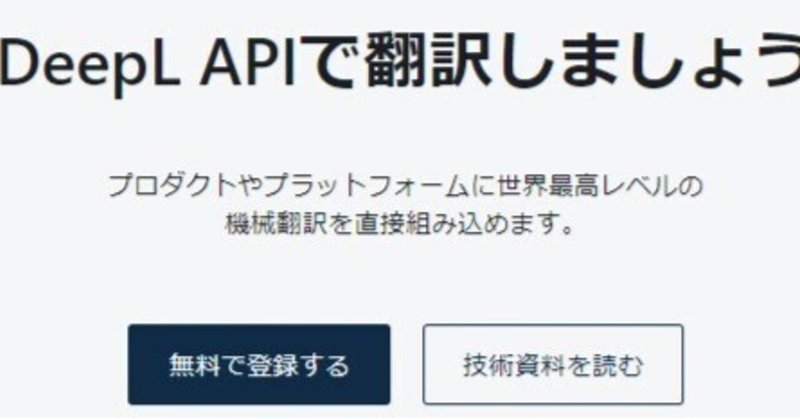
Deepl翻訳API使ってみた 2023年6月10日(土)
2023年6月10日(土)の記事2回目です!
休みの日は執筆活動がはかどりますな(^^)
ただいま時刻は15:53。(おやつでも食べようかな)
"おしゃべりぷーさんのメタバース"の機能として
ぷーさんが英語でしゃべって
日本語字幕がつくようにするんですけど
字幕用の日本語をDeepl翻訳のAPIを使って翻訳してみようと思います。
★Deepl翻訳は知ってるけどAPIって何?って方へ★
すげー簡単に説明すると、APIにリクエスト(注文)飛ばすとレスポンス(応答)が返ってくるっていう仕組みです。
飲食店を例にすると注文したら料理がくるみたいなそんな感じです。
APIによっては有料のもあります(飲食代みたいなものです)
Deeplの場合はAPIとして翻訳機能をDeeplのサイト以外の外部でも使わせてくれてます。
まずは↓からアカウント登録します。
DeeplAPIの登録する→ログイン画面でアカウント→DeepL APIで使用する認証キー

認証キーは他の人にばれないように注意してください。
で、この認証キーを使ってDeeplAPIにリクエストを飛ばします。
リクエストを飛ばす方法は以下をブラウザに貼り付けてエンターでOK
https://api-free.deepl.com/v2/translate?auth_key=先ほどの認証キーをぺたっ&text=nice to meet you&target_lang=JA
上のURLを一個一個分解して説明しますね!
https://api-free.deepl.com/v2/translate
エンドポイント。APIの住所みたいなものです。
今回は無料版なのでapi-"free"になってます。
v2はAPIのバージョン。version2。
translateは翻訳サービスに振り分けてます。
?
translateのあとの?はこっから先はクエリパラメータです、
という意味です。
クエリパラメータ=問い合わせ内容
つまり、リクエストの内容です。中華料理屋の注文です。
auth_key=先ほどの認証キーをぺたっ
APIがどんな問い合わせがくるかわかるようにあらかじめパラメータの名前がAPI毎に決まっています。それがauth_keyの部分です。
auth_keyのとこに認証キーを書いとくよ!ってことです
=のあとに先ほどの認証キーをコピーして使います。
先ほどの認証キーをぺたっ の部分をまるまる削除して認証キーをそのまま貼り付けてください。
&
auth_key以外にもクエリパラメータがあるので&で追加しています。
text=nice to meet you
textはDeeplに翻訳してほしい文章を書きます。
今回は「nice to meet you」を翻訳してもらいます。
target_lang=JA
taget_lang=対象言語、今回はtextを日本語(JA)で
翻訳してねという意味です
さて、これをURLのアドレスバーに入力してエンター押した結果がこちら↓

"text" : "よろしくお願いしますww"
この部分がnice to meet youを翻訳してくれた部分ですね。
wwいらんやろww
なんでこの翻訳嘲笑してるんだ…。

Deepl翻訳なんで当然ですが
これを使って
プーさんの字幕にしようと思います。
そもそもプーさんで使うAI自体が日本語も英語も両方対応しているので
そっちに日本語と英語両方吐き出させてもいいんですけど
会話は会話、翻訳は翻訳で使い分けたくて。
流れはこうです
ユーザーからのリクエスト(ぷーさんへ話かけた内容)を全て英語にDeepl翻訳→プーさんのAIが英語で応答→英語の応答内容をAI音声読み取り→非同期で英語の応答内容を日本語にDeepl翻訳して字幕
これを実装します。
話かける相手がぷーさん宛なのか他のユーザーなのか、
スイッチする機能が必要っぽい。
2023/06/10 21:46
ユーザーからのリクエストをDeepl翻訳するのではなく、
AIへ問いかける時に「Please English」とプロンプト投げた方が楽でした。
で返ってきた英語レスポンスをAI音声読み取りしてDeepl翻訳して字幕にするがたぶん正解。
参考にさせて頂いたサイト↓
ありがとうございました!
この記事が気に入ったらサポートをしてみませんか?
